Draai uw 2D-ontwerpen in 3D met Project Felix
De recente pre-release van Adobe's nieuwe Felix 3D-pakket Maakt dit een geweldige tijd om de sprong te nemen van 2D naar 3D-beeld maken. Project Felix is ontworpen voor ontwerpers, in plaats van afbeeldingen voor afbeeldingen of 3D-techneuten. Dus het is de perfecte toolset om dit jaar aan je repertoire toe te voegen.
- Lees ons project Felix Review
Project Felix is in staat om te gaan met een breed scala aan afbeeldingen, en de mogelijkheden ervan zullen zeker groeien zoals het verder is ontwikkeld. Maar we stellen ons voor dat het snel zwaar gebruik zal vinden als een hulpmiddel voor bespotten van producten, waardoor placeholders voor fotoshoots, en voor clientplaatsen.
Dus met dat in gedachten, ga ik je laten zien hoe je Project Felix kunt gebruiken om een afbeelding te maken die er misschien uitziet als een typische advertentie voor een drank of een flessenwater.
01. Voeg een model toe
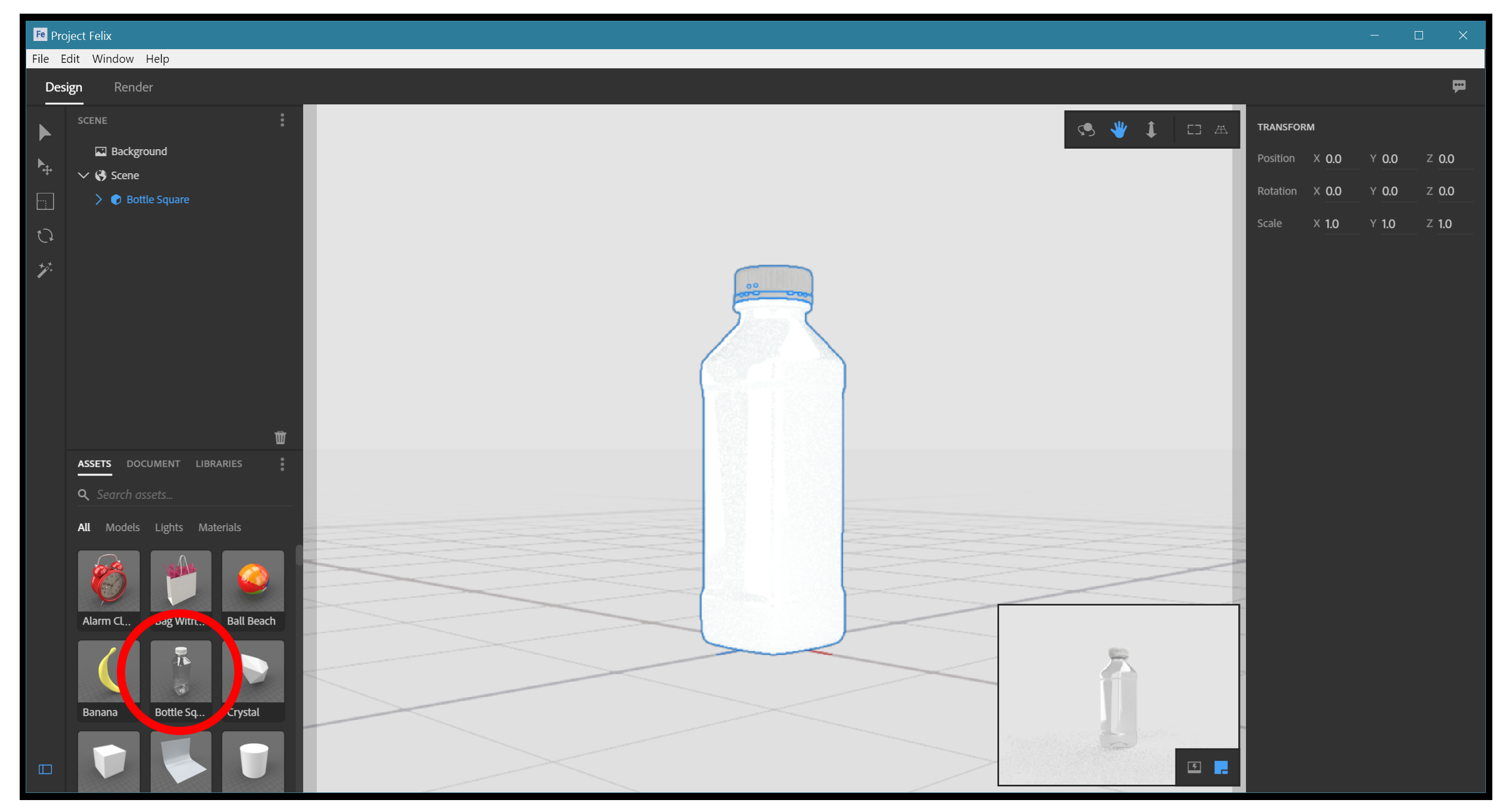
Open FELIX en kies de optie Nieuwe document. We zullen een van de vooraf geïnstalleerde modellen van Felix gebruiken. Klik op het 'flesplein' in de rechterbenedenhoek van het scherm, onder 'Activa & GT; Modellen 'of' Assets & GT; Alle'. Het model verschijnt in het midden van het werkgebied.
02. Kies een achtergrond
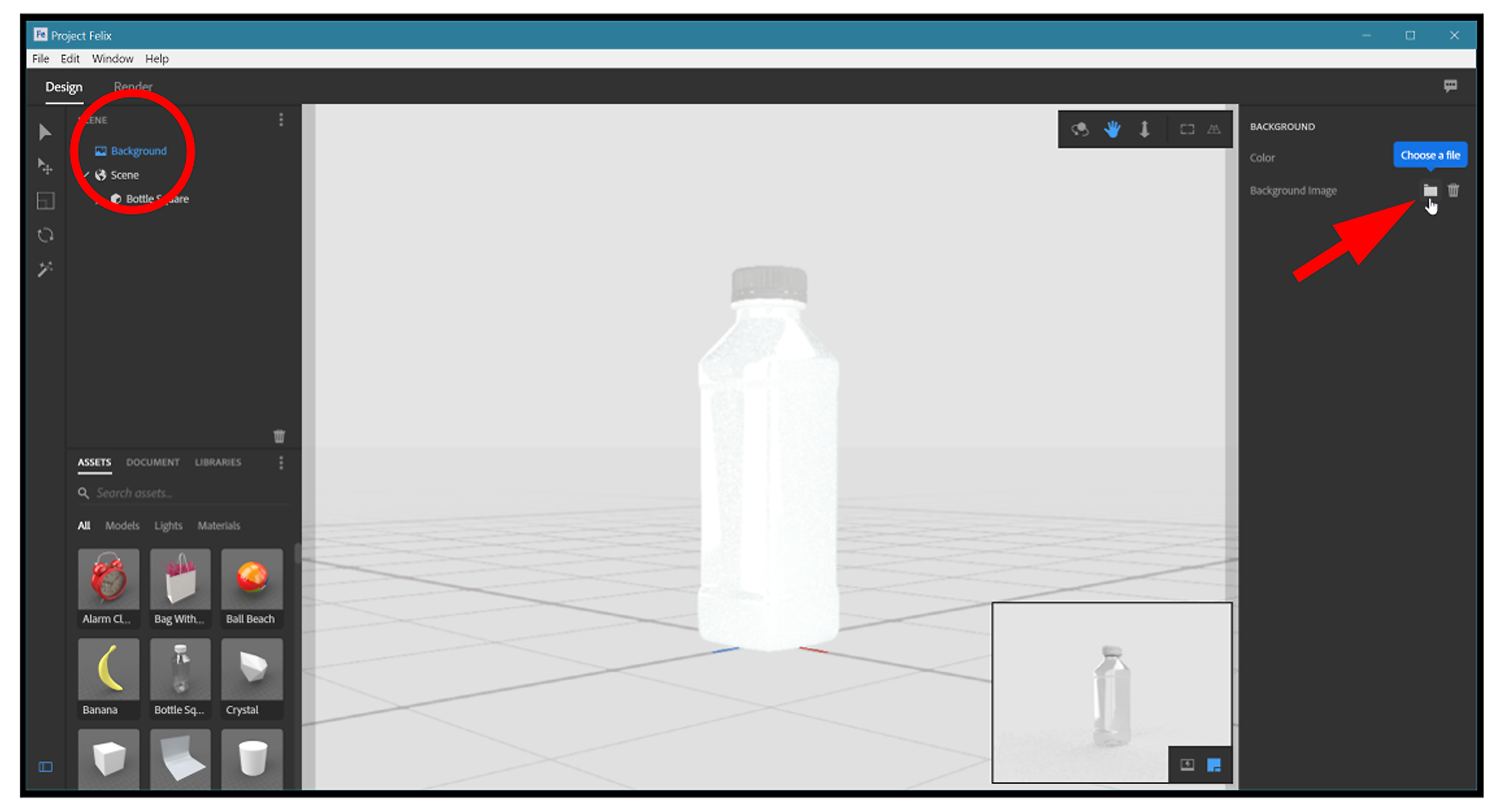
Ga naar de scènelijst en selecteer het achtergronditem. Op het contextuele paneel aan de rechterkant kunt u vervolgens een achtergrond importeren. Klik op het mappictogram en laad een achtergrond van uw keuze - we gebruikten een gratis Creative Commons-beeld van Pixabay.com
03. Pas uw weergave aan
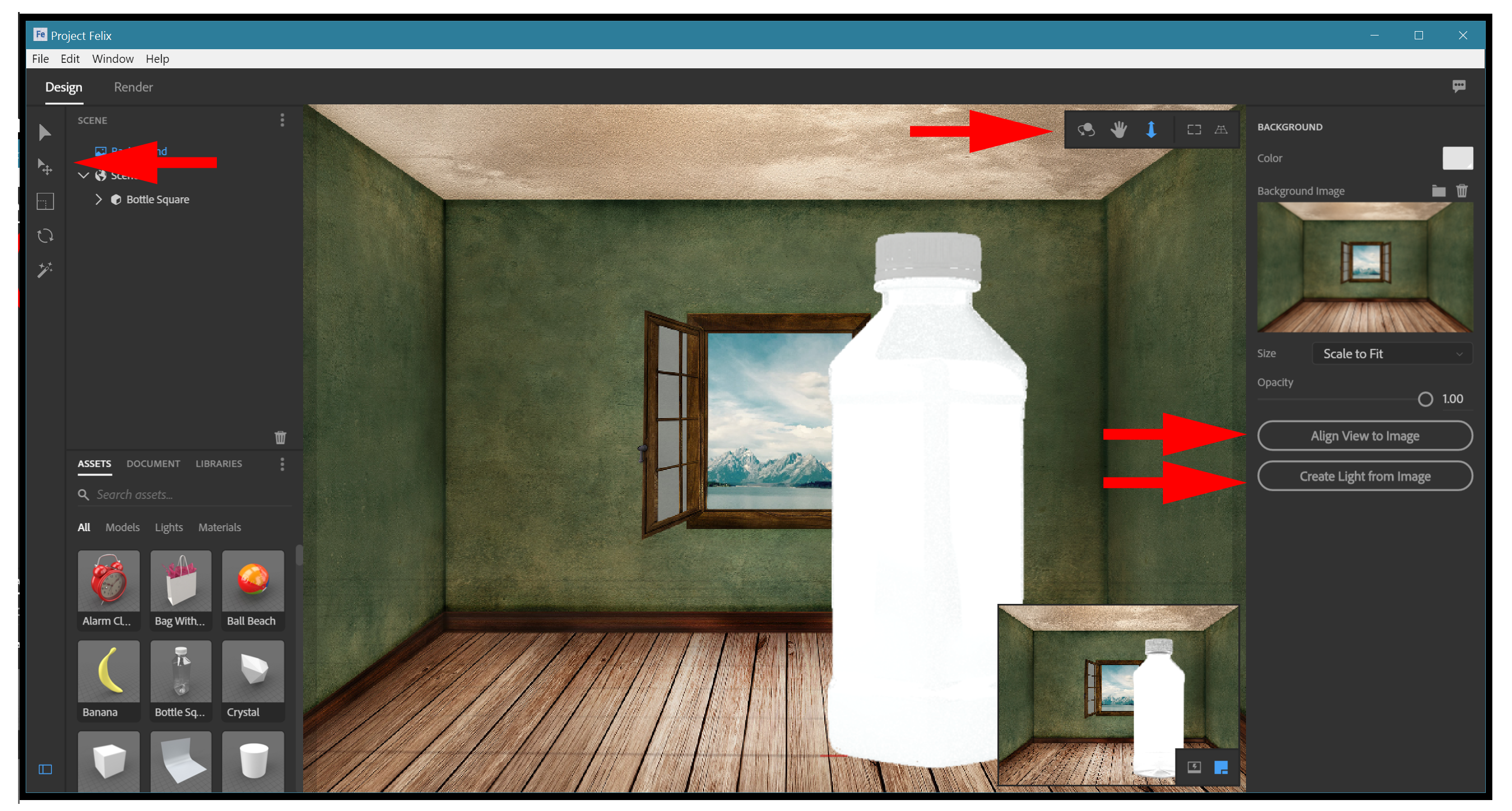
Er zijn een paar optionele aanpassingen die we nu kunnen maken. De eerste is het uitlijnen van de beeldinstelling. In onze beperkte ervaring met Felix kan deze instelling dingen gemakkelijker maken of een beetje stomper. Als u deze modus activeert door op de knop van dezelfde naam te klikken, zal het model waarschijnlijk zijn positie in de scène verschuiven.
U hoeft waarschijnlijk vervolgens het model te verplaatsen, te schalen of te draaien, dat u kunt doen met behulp van de bedieningselementen aan de linkerkant of de camera-bedieningselementen in de floater in de rechterbovenhoek (het mengen van de twee toolsets is niet de puristische manier om te werken, Maar aangezien we stilstaande beelden doen in plaats van animatiewerk, heb je mijn toestemming om dit een beetje te fudigen).
Een andere optie die u kunt verkennen, is het maken van licht van de afbeeldingsknop. Dit gebruikt de geïmporteerde achtergrond voor de op afbeeldingen gebaseerde verlichting (het nogal geavanceerde verlichtingssysteem dat wordt gebruikt door FELIX - onderzocht in stap 06). Meestal is deze instelling een voor de hand liggende keuze, maar terwijl we deze tutorial creëren, beseften we dat het niet zorgde voor de beste resultaten in dit specifieke project. Dus laat dit in dit geval niet aan.
04. Breng materialen toe
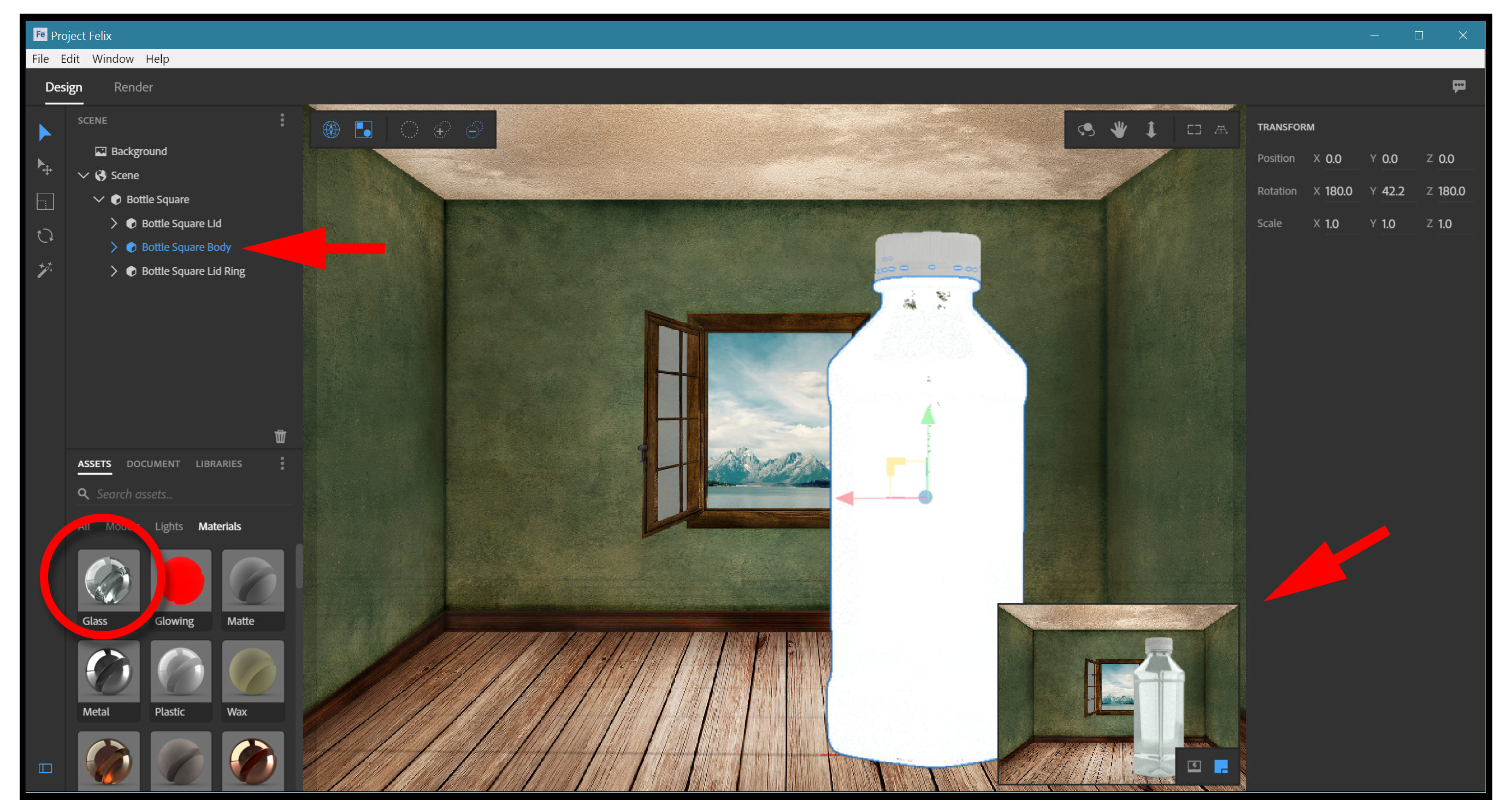
Nu is het tijd om materialen toe te passen op ons model. In dit model hebben we eigenlijk drie onafhankelijke modellen die gegroepeerd zijn. U kunt dit in de scene lijst zien. Omdat we met een waterfles werken, is de hoofdfles transparant plastic, en de twee andere delen (het deksel en de dekselring) kunnen een kleurplastic zijn die we ze willen maken.
Onder 'Activa & GT; Materialen 'vindt u een verscheidenheid aan glasmaterialen. Kies een van deze voor het lichaam van de fles. Er is ook een wit plastic materiaal, dat we de voor de twee dekenmodellen zullen gebruiken. Selecteer een model in het werkgebied of de lijst (vaak eenvoudiger) en klik vervolgens op het materiaal om deze toe te passen.
05. Bekijk een voorbeeld van uw werk
Wanneer materialen worden toegepast, zal de vertegenwoordiging van de werkzone veranderen in ruwweg het nieuwe materiaal. Je zult ook zien dat het kleine Raytraced Preview-venster begint te herstellen en op een paar momenten, een fatsoenlijke (zij het erg klein) visueel op wat je hebt gemaakt. Het voorbeeldvenster kan groot worden gemaakt, maar dat zal veel meer computervermogen duren om te renderen.
06. Ontdek op afbeeldingen gebaseerde verlichting
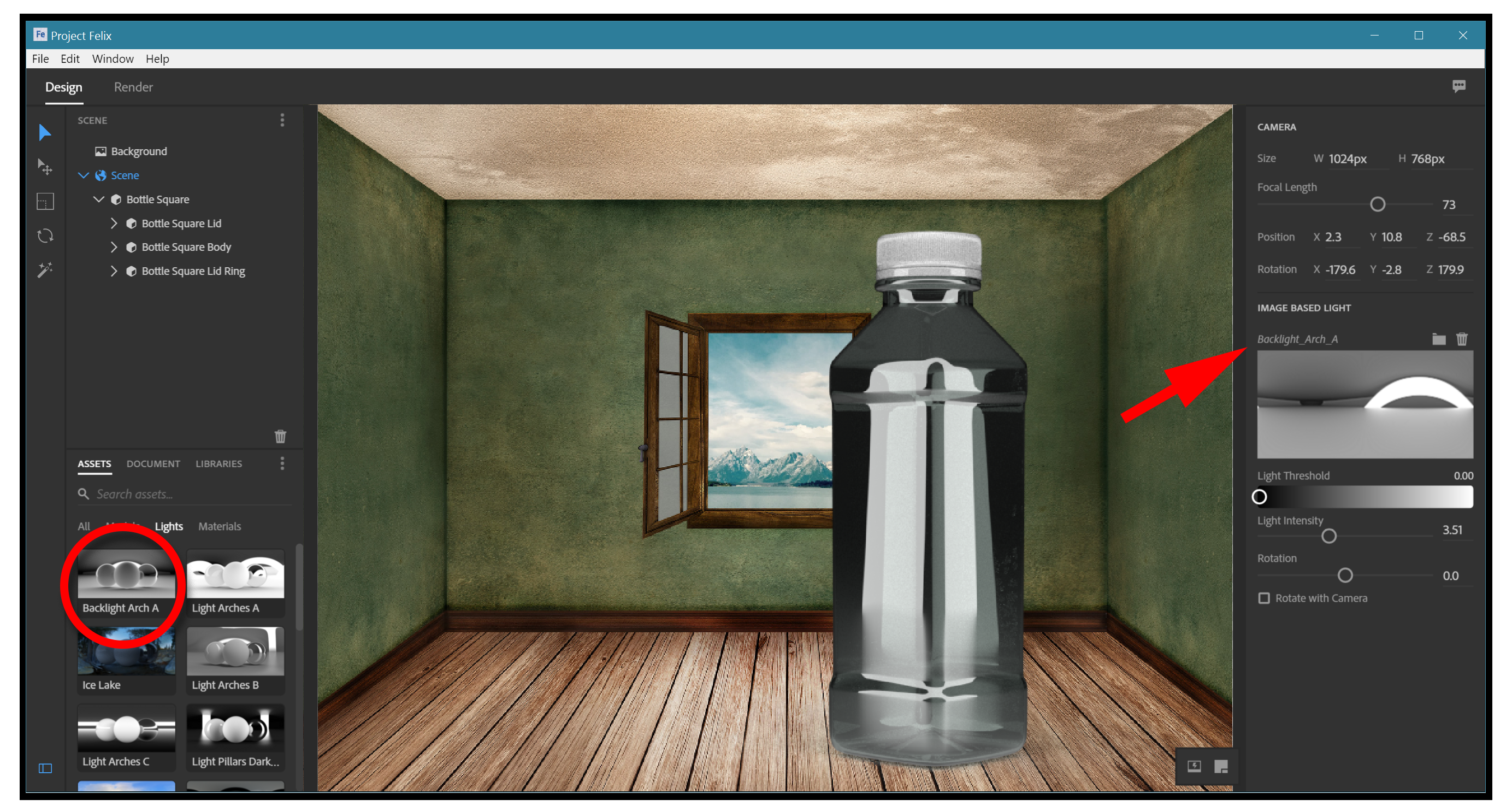
Zoals vermeld, gebruikt Felix iets genaamd 'Image-based Lighting', wat betekent dat het een beeld nodig heeft en onzichtbaar is om het hele omgeving. Het neemt vervolgens zowel de helderheids- als Hue-waarden van deze kaart en gebruikt ze alsof ze lichten waren, om de scène te verlichten. Het is een zeer geavanceerde techniek en kan enkele geweldige resultaten opleveren zonder veel moeite ... tenminste wanneer het werkt. In tegenstelling tot andere 3D-programma's, zijn er geen virtuele verlichtingsarmaturen in Felix.
Een paar dingen zijn belangrijk om te weten over dit verlichtingssysteem. De eerste is dat als u op het taferele-item klikt in de lijstweergave, u ziet dat sommige verlichtingsbedieningen in het rechter contextpaneel verschijnen. Deze helpen bij het optimaal gebruik van uw verlichtingskaarten.
Een ander ding dat u moet weten is dat Felix de voorkeur geeft om afbeeldingen te gebruiken met een hoog dynamisch bereik. Het is mogelijk om afbeeldingen met een meer normaal bereik te gebruiken, en ik vind dat de meeste tekortkomingen kunnen worden gecompenseerd in postproductie. Bovendien kunt u de verlichtingskaart zelf in Photoshop wijzigen.

U kunt kiezen welke beeldkaart te gebruiken in 'Activa & GT; Verlichting'. Verschillende afbeeldingen zullen enorme verschillende verlichting en beelden creëren en de aanpassingshulpmiddelen zullen nog meer variaties in het laatste beeld maken. Je kunt enkele variabelen zien uit verschillende lichtkaarten in de bijbehorende flesmonsters.
07. Render uw afbeelding
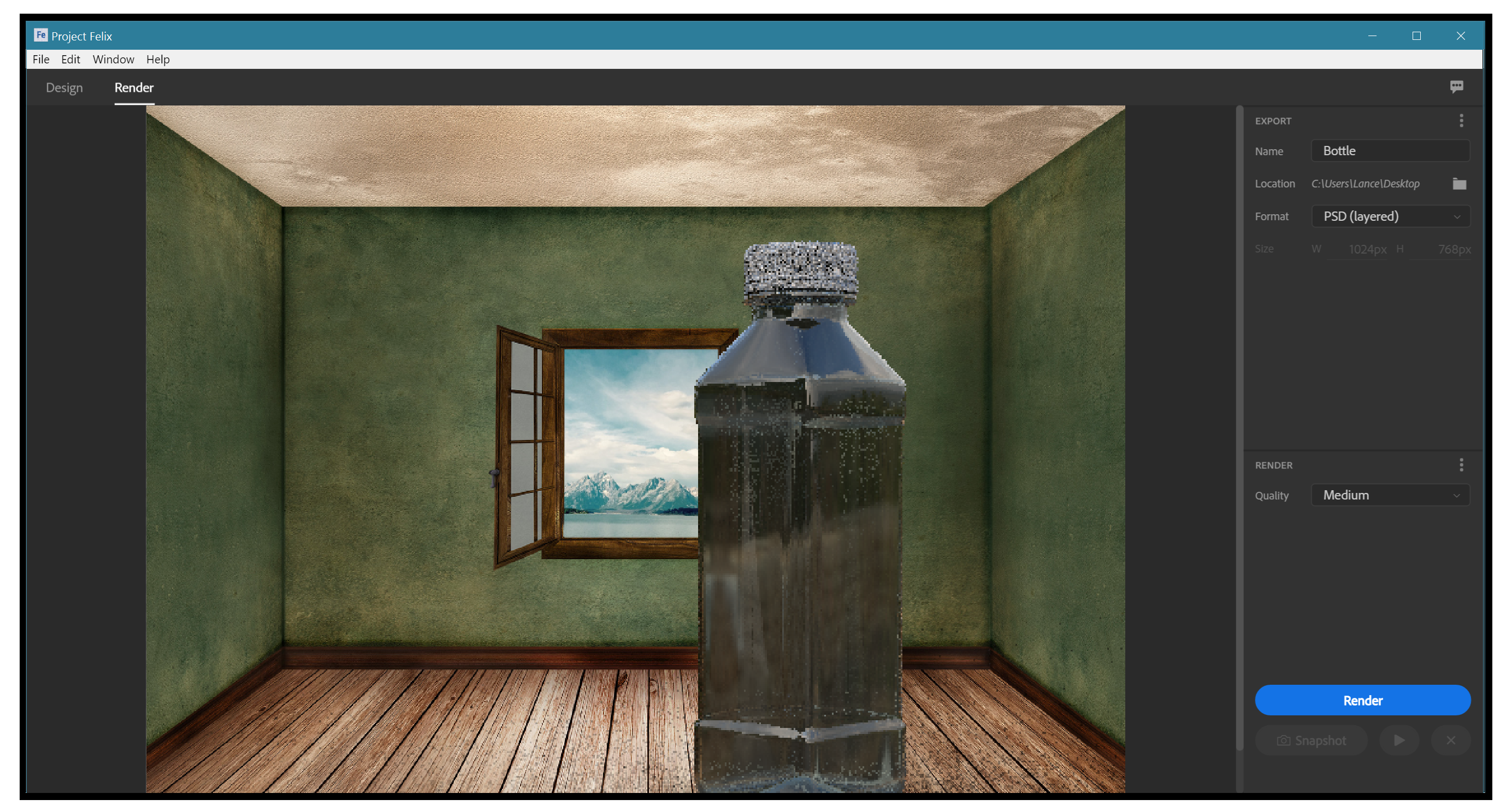
Zodra de scène en al zijn onderdelen zijn ingesteld, is de laatste stap om naar het tabblad Render te gaan. De instellingen in deze sectie zijn echt vrij eenvoudig en zelfverklarend. De bestandsnaam en het formaat (meestal, gaan met de standaard van Photoshop). De optie Definitieve instellingen is voor kwaliteit. Weerstaan voor de instellingen van de hoogste kwaliteit, deze kunnen een zeer lange tijd duren om te renderen.
08. Ga naar Photoshop
Open de weergave in Photoshop en als u het als een PSD-bestand hebt opgeslagen, zul je zien dat de weergave wonderbaarlijk meerlagig is: de fles op de bovenste laag, de geïmporteerde achtergrond naast, en de 'achtergrondkleur' onderaan ( We kunnen dit verwijderen). Het bestand bevindt zich ook in 32-bits formaat. In theorie is dit geweldig. In regelmatige gebruik is het echter een stuk moeilijker om mee te werken, zodat u zou kunnen overwegen om het te converteren naar 8-bits / kanaal ('Image & GT;-modus').
09. Maak definitieve aanpassingen
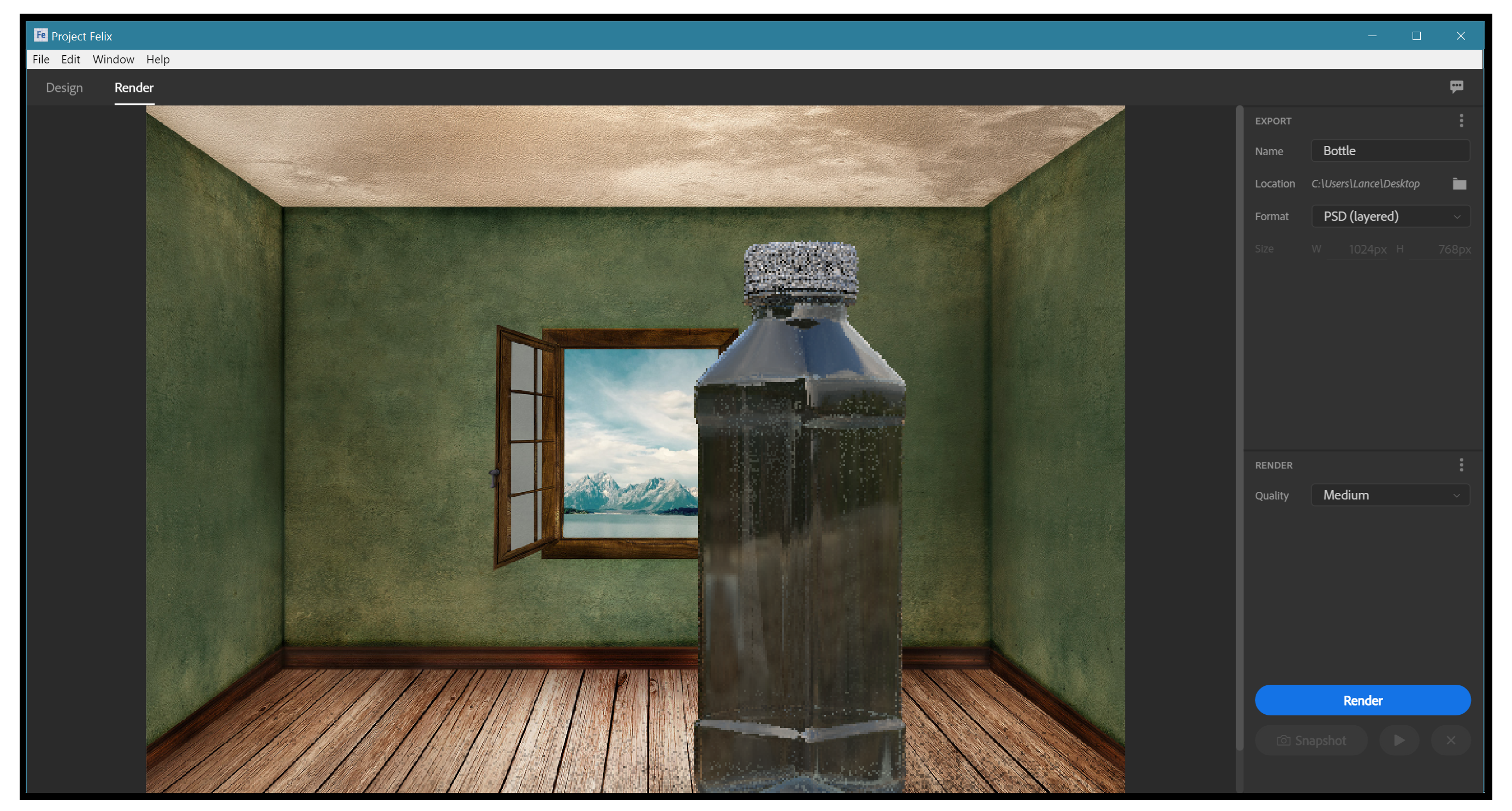
Het belangrijkste om te leren met 3D-werk is dat bijna niets dat uit een 3D-programma wordt uitgesproken, klaar is met werk. Animaties gaan en worden gecompositeerd met talloze lagen in een programma zoals na effecten. En nog steeds weergave, zoals dit, worden allemaal gefixeerd in Photoshop.
Hier gaan we de omtrek van de fles laden door op het pictogram van de laag in de laagpallet te klikken terwijl u de cmd of ctrl sleutel. Dan gaan we naar afstellagen en selecteren we niveaus. We kunnen vervolgens een vereiste tonale aanpassingen maken en zelfs de tint van de gamma naar de groene tonen verschuiven.
Vanwege de lichtkaart kozen we, de schaduw onder de fles is niet zo uitgesproken zoals het zou moeten zijn. Dus op het laatste ontwerp is de schaduw aangevuld op een extra laag onder de fles.
10. Get creatief

Het 3D-werk en zijn correcties zijn afgewerkt. Nu kunnen we een beetje meer in Photoshop werken om de dingen toe te voegen die minder praktisch waren om in Felix te maken. De huidige pre-release van Felix geeft ons bijvoorbeeld geen gemakkelijke manier om een label toe te voegen aan het model (latere versies zullen zeker dit vermogen hebben). Maar we kunnen het in Photoshop doen met behulp van een aantal van zijn meer geavanceerde perspectiefhulpmiddelen, of gewoon oogbalend het als je daar goed in bent.
Eindelijk, als dit een daadwerkelijke advertentie was, zouden we het een beetje meer moeten kleden. We hebben veel gelukkige bloemen en planten toegevoegd.
Gerelateerde artikelen:
- 85 Briljante Photoshop-tutorials
- Maak een drukke stadsscène in Illustrator
- Deze geheime Photoshop Equipropper Trick is de geesten van mensen blazen
Procedures - Meest populaire artikelen
Hoe spieren te tekenen
Procedures Sep 15, 2025Wetende hoe je spieren in beweging kunt tekenen, zal vloeibaarheid en beweging toevoegen aan een stilstaand beeld. Deze tutorial ..
Hoe een wolf te tekenen
Procedures Sep 15, 2025Als je onder de knie hebt Hoe een hond te tekenen , je zou vergeven zijn om te denken dat je gemakkelijk een wolf zou kunnen trekken. Terwij..
Maak geanimeerde CSS-kunst
Procedures Sep 15, 2025(Beeldkrediet: Tiffany Choong) CSS-afbeeldingen maken is een leuke manier om je vaardigheden te oefenen en een nette ..
Een gids voor de cloudvisie van Google
Procedures Sep 15, 2025Machine leren. Diep leren. Natuurlijke taalverwerking. Computer visie. Automatisering. Spraakherkenning. Je hebt waarschijnlijk o..
Houd perfecte versie controle met abstract
Procedures Sep 15, 2025Version Control werd oorspronkelijk gericht op ontwikkelaars die met Code werkten, als een manier voor meerdere ontwikkelaars om ..
Maak portretkunst in Corel Painter
Procedures Sep 15, 2025Pagina 1 van 2: Pagina 1 Pagina 1 Pagina 2 Deze workshop zal je voo..
Hoe textuur aan uw pastels met primers
Procedures Sep 15, 2025Gebruik makend van pastelkleurige primers Om oppervlakken voor uw kunst te maken, kunt u een meer getextureerd opp..
Hoe een prachtig aquarel landschap te maken
Procedures Sep 15, 2025De mijne is een vrij impressionistische stijl van een aquarel Schilderstechniek , waar detail minder belangrijk is..
Categorieën
- AI & Machine Learning
- AirPods
- Amazone
- Amazon Alexa & Amazon Echo
- Alexa Amazon En Amazon Echo
- Amazon Fire TV
- Amazon Prime Video
- Android
- Android-telefoons En -tablets
- Android -telefoons En Tablets
- Android TV
- Apple
- Apple App Store
- Apple HomeKit & Apple HomePod
- Apple Music
- Apple TV
- Apple Watch
- Apps & Web Apps
- Apps En Web -apps
- Audio
- Chromebook En Chrome OS
- Chromebook & Chrome OS
- Chromecast
- Cloud & Internet
- Cloud & Internet
- Cloud En Internet
- Computers
- Computer History
- Cord Cutting & Streaming
- Snoer Snijden En Streamen
- Onenigheid
- Disney +
- DIY
- Elektrische Voertuigen
- Readers
- Essentiële Zaken
- Uitleg
- Bij
- Gamen
- Algemeen
- Gmail
- Google Assistant & Google Nest
- Google Assistant & Google Nest
- Google Chrome
- Google Docs
- Google Drive
- Google Maps
- Google Play Store
- Google Spreadsheets
- Google Slides
- Google TV
- Hardware
- HBO Max
- Procedures
- Hulu
- Internet Slang & Afkortingen
- IPhone & IPad
- Kindle
- Linux
- Mac
- Onderhoud En Optimalisatie
- Microsoft Edge
- Microsoft Excel
- Microsoft Office
- Microsoft Outlook
- Microsoft Powerpoint
- Microsoft Teams
- Microsoft Word
- Firefox
- Netflix
- Nintendo Schakelaar
- Paramount +
- PC Gaming
- Pauw
- Fotografie
- Photoshop
- PlayStation
- Privacy & Security
- Privacy En Beveiliging
- Privacy En Veiligheid
- Artikel Roundups
- Programmeren
- Framboos Pi
- Roku
- Safari
- Samsung-telefoons En -tablets
- Samsung -telefoons En Tablets
- Slack
- Smart Home
- Snapchat
- Social Media
- Ruimte
- Spotify
- Tinder
- Probleemoplossen
- TV
- Video Games
- Virtuele Realiteit
- VPN
- Web Browsers
- Wifi & Routers
- Wifi & Routers
- Windows
- Windows 10
- Windows 11
- Windows 7
- Xbox
- YouTube En YouTube TV
- YouTube & YouTube TV
- Zoom
- Explainers







